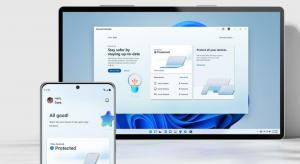Kako omogućiti tragove pokazivača miša u sustavu Windows 10

Pokazivač miša, također poznat kao kursor, grafička je ikona koja predstavlja pokrete pokazivačkog uređaja na vašem zaslonu. Omogućuje korisniku da manipulira objektima na zaslonu pomoću miša, touchpad-a ili bilo kojeg drugog pokazivačkog uređaja. U ovom članku ćemo vidjeti kako omogućiti tragove pokazivača miša.
Kada je značajka omogućena, dodaje trag iza pokazivača. Korisnici koji izgube pokazivač miša dok ga pomiču po zaslonu smatraju ga vrlo korisnim. Trag poboljšava vidljivost pokazivača miša u sustavu Windows 10.
Možete koristiti ili aplet Svojstva miša ili aplikaciju za uređivanje registra da biste omogućili ili onemogućili tragove miša u sustavu Windows 10. Pogledajmo obje metode.
Da biste omogućili Pointer Trails u sustavu Windows 10, učinite sljedeće.
- Otvori Aplikacija za postavke.
- Dođite do Uređaji - Miš.
- S desne strane kliknite na poveznicu Dodatne opcije miša ispod odjeljka Povezane postavke.
- U Svojstva miša dijalog, idite na Mogućnosti pokazivača tab.
- Omogućite opciju Prikaz tragova pokazivača pod, ispod Vidljivost.
- Možete postaviti željenu duljinu tragova pokazivača pomoću klizača ispod potvrdnog okvira.
Ti si gotov. Opcija je sada omogućena.
Po potrebi, značajka tragova pokazivača miša može se omogućiti podešavanjem registra. Evo kako.
Omogućite značajku Tragovi pokazivača miša pomoću podešavanja registra
- Otvori Aplikacija Registry Editor.
- Idite na sljedeći ključ registra.
HKEY_CURRENT_USER\Upravljačka ploča\Miš
Pogledajte kako doći do ključa registra jednim klikom.
- S desne strane izmijenite ili stvorite novu vrijednost niza (REG_SZ) pod nazivom MouseTrails.
- Postavite podatke o vrijednosti na broj između 2 (kratko) do 7 (dugo) za duljinu traga pokazivača miša.
- Da biste onemogućili značajku, postavite vrijednost MouseTrails na 0.
- Da bi promjene koje je izvršio podešavanje Registry stupile na snagu, morate to učiniti odjavi se i prijavite se na svoj korisnički račun.
To je to.